Tutorial: Configuración de ambas opciones de preferencias de enrutamiento para una máquina virtual mediante Azure Portal
En este artículo se muestra cómo configurar ambas opciones de preferencias de enrutamiento (Internet y red global de Microsoft) para una máquina virtual. Esta configuración se logra mediante dos interfaces de red virtual. Una interfaz de red se configura con una dirección IP pública enrutada a través de la red global de Microsoft. La otra interfaz de red se configura con una dirección IP pública enrutada a través de una red ISP.
En este tutorial, aprenderá a:
- Crear una máquina virtual con una dirección IP pública con la preferencia de enrutamiento de red de Microsoft.
- Crear una dirección IP pública con la preferencia de enrutamiento de Internet.
- Crear una interfaz de red secundaria para la máquina virtual.
- Asociar la dirección IP pública de preferencia de enrutamiento de Internet a la interfaz de red secundaria de la máquina virtual.
- Adjuntar una interfaz de red secundaria a una máquina virtual.
Requisitos previos
- Una cuenta de Azure con una suscripción activa. Cree una cuenta gratuita.
Creación de la máquina virtual
En esta sección, creará una máquina virtual y una dirección IP pública. Durante la configuración de la dirección IP pública, seleccionará Red de Microsoft para las preferencias de enrutamiento.
Inicie sesión en Azure Portal.
En el cuadro de búsqueda del portal, escriba Máquina virtual. En los resultados de la búsqueda, seleccione Máquinas virtuales.
En Máquinas virtuales, seleccione + Crear y, a continuación, Máquina virtual.
En la pestaña Conceptos básicos de Crear una máquina virtual, escriba o seleccione la siguiente información.
Configuración Value Detalles del proyecto Subscription Seleccione su suscripción. Resource group Seleccione Crear nuevo.
Escriba TutorVMMixRoutePref-rg. Seleccione Aceptar.Detalles de instancia Nombre de la máquina virtual Escriba myVM. Region Seleccione (EE. UU.) Oeste de EE. UU. 2. Opciones de disponibilidad Seleccione No se requiere redundancia de la infraestructura. Imagen Seleccione Windows Server 2019 Datacenter - Gen2. Instancia de Azure Spot Deje esta casilla desactivada, tal y como está de forma predeterminada. Size Seleccione un tamaño. Cuenta de administrador Nombre de usuario Especifique un nombre de usuario. Contraseña Escriba una contraseña. Confirmación de la contraseña Vuelva a escribir la contraseña. Reglas de puerto de entrada Puertos de entrada públicos Seleccione Permitir los puertos seleccionados. Selección de puertos de entrada Deje el valor predeterminado, RDP (3389) .
No se recomienda abrir el puerto 3389 desde Internet con cargas de trabajo de producción.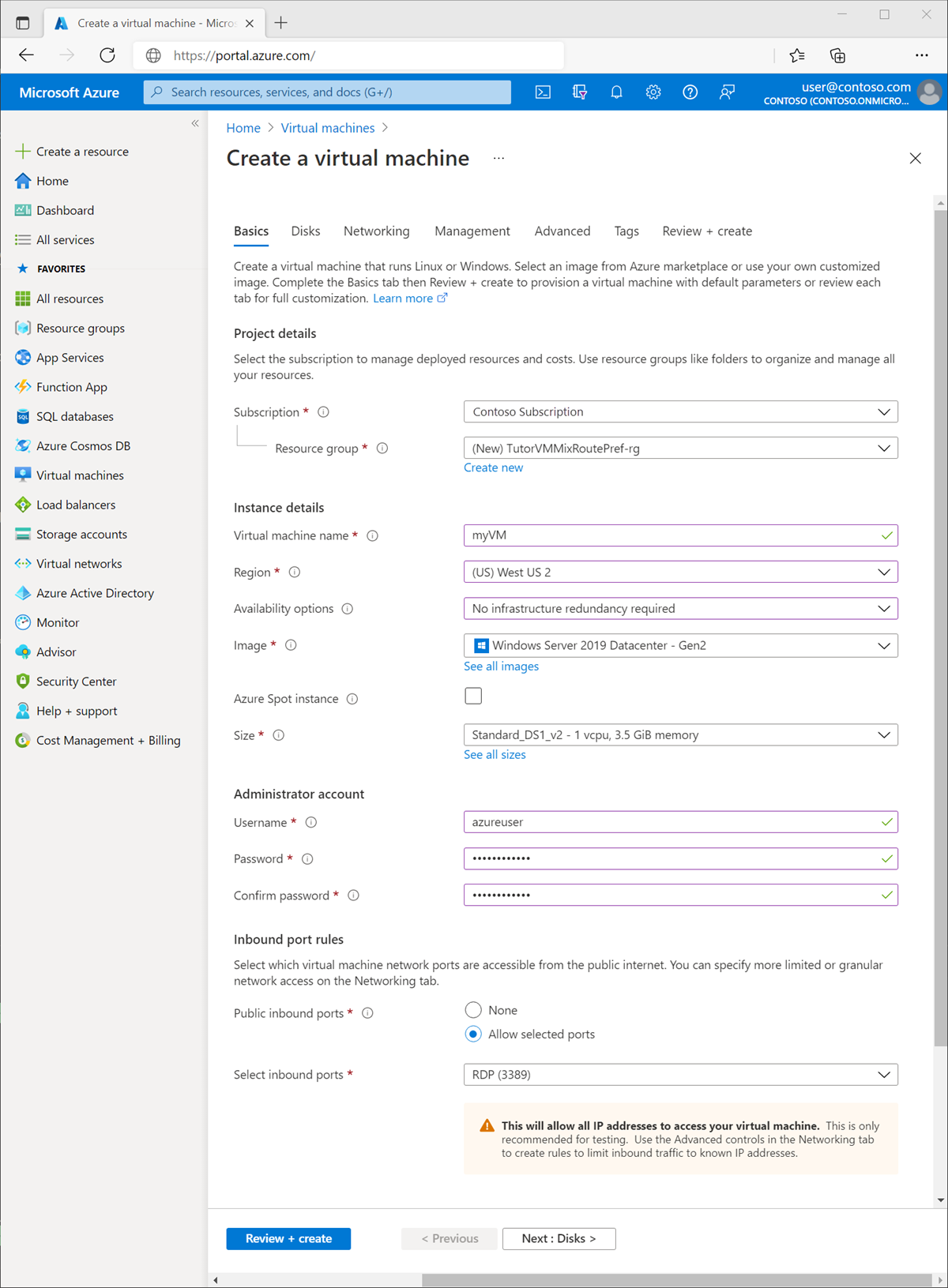
Seleccione la pestaña Siguiente: Discos y, a continuación, Siguiente: Redes, o seleccione la pestaña Redes.
En la pestaña Redes, escriba o seleccione la siguiente información.
Configuración Valor Interfaz de red Virtual network Deje el valor predeterminado de (nuevo) TutorVMMixRoutePref-rg-vnet. Subred Deje el valor predeterminado de (new) default (10.1.0.0/24) . Dirección IP pública Seleccione Crear nuevo.
En Nombre, escriba myPublicIP.
Seleccione Estándar en la SKU.
En Preferencia de enrutamiento, seleccione Red de Microsoft.
Seleccione
.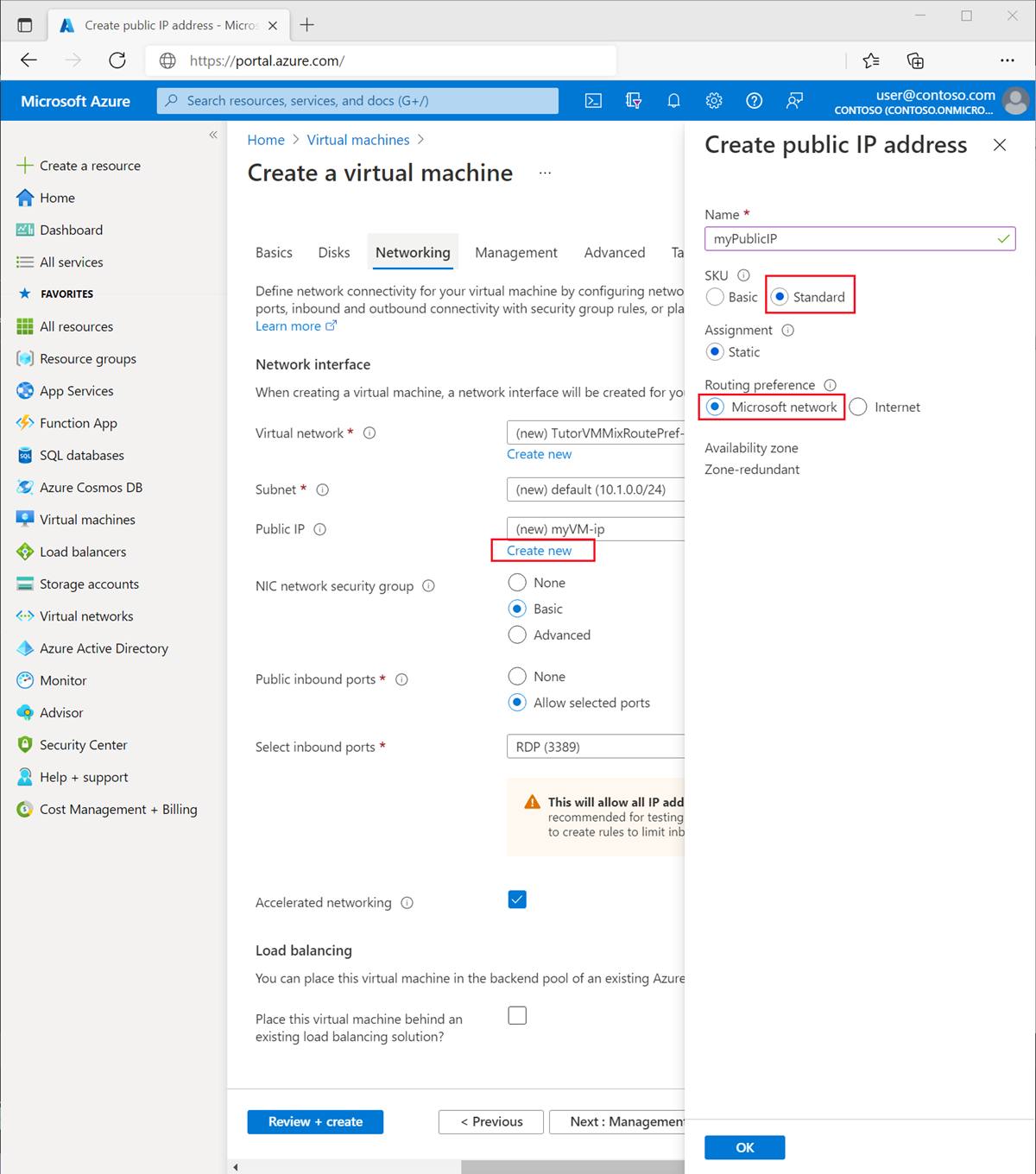
Seleccione Revisar + crear.
Seleccione Crear.
Crear la dirección IP pública
En esta sección, creará una dirección IP pública con la preferencia de enrutamiento de Internet.
En el cuadro de búsqueda del portal, escriba Dirección IP pública. En los resultados de la búsqueda, escriba Direcciones IP públicas.
Seleccione + Create (+ Crear).
En Crear dirección IP pública, escriba o seleccione la siguiente información:
Configuración Valor Versión de la dirección IP Deje el valor predeterminado, IPv4. SKU Deje el valor predeterminado Estándar. Nivel Deje el valor predeterminado, Regional. Configuración de dirección IP IPv4 Name Escriba myPublicIP-IR. Preferencia de enrutamiento seleccione Internet. Subscription Seleccione su suscripción. Resource group Seleccione TutorVMMixRoutePref-rg. Location Seleccione Oeste de EE. UU. 2. 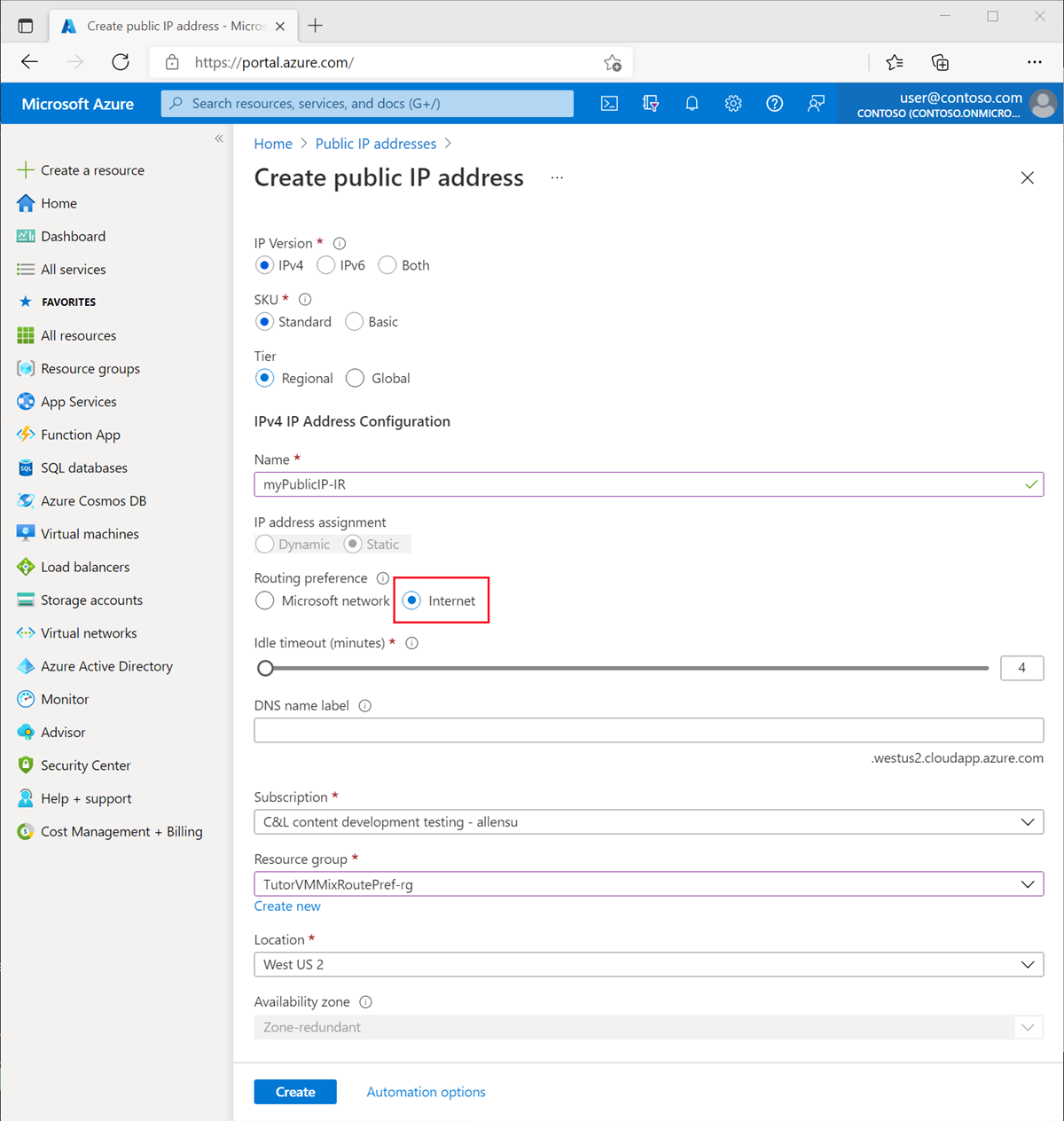
Seleccione Crear.
Creación de una NIC secundaria
En esta sección, creará una interfaz de red secundaria para la máquina virtual que creó anteriormente.
En el cuadro de búsqueda del portal, escriba Interfaz de red. En los resultados de búsqueda, seleccione Interfaces de red.
Seleccione + Create (+ Crear).
En la hoja Crear interfaz de red, escriba o seleccione la siguiente información:
Configuración Value Detalles del proyecto Subscription Seleccione su suscripción. Resource group Seleccione TutorVMMixRoutePref-rg. Name Escriba myVMNic2. Region Seleccione Oeste de EE. UU. 2. Virtual network Seleccione TutorVMMixRoutePref-rg-vnet. Subnet Seleccione TutorVMMixRoutePref-rg-vnet/default (10.1.0.0/24) . Grupo de seguridad de red Seleccione myVM-nsg. 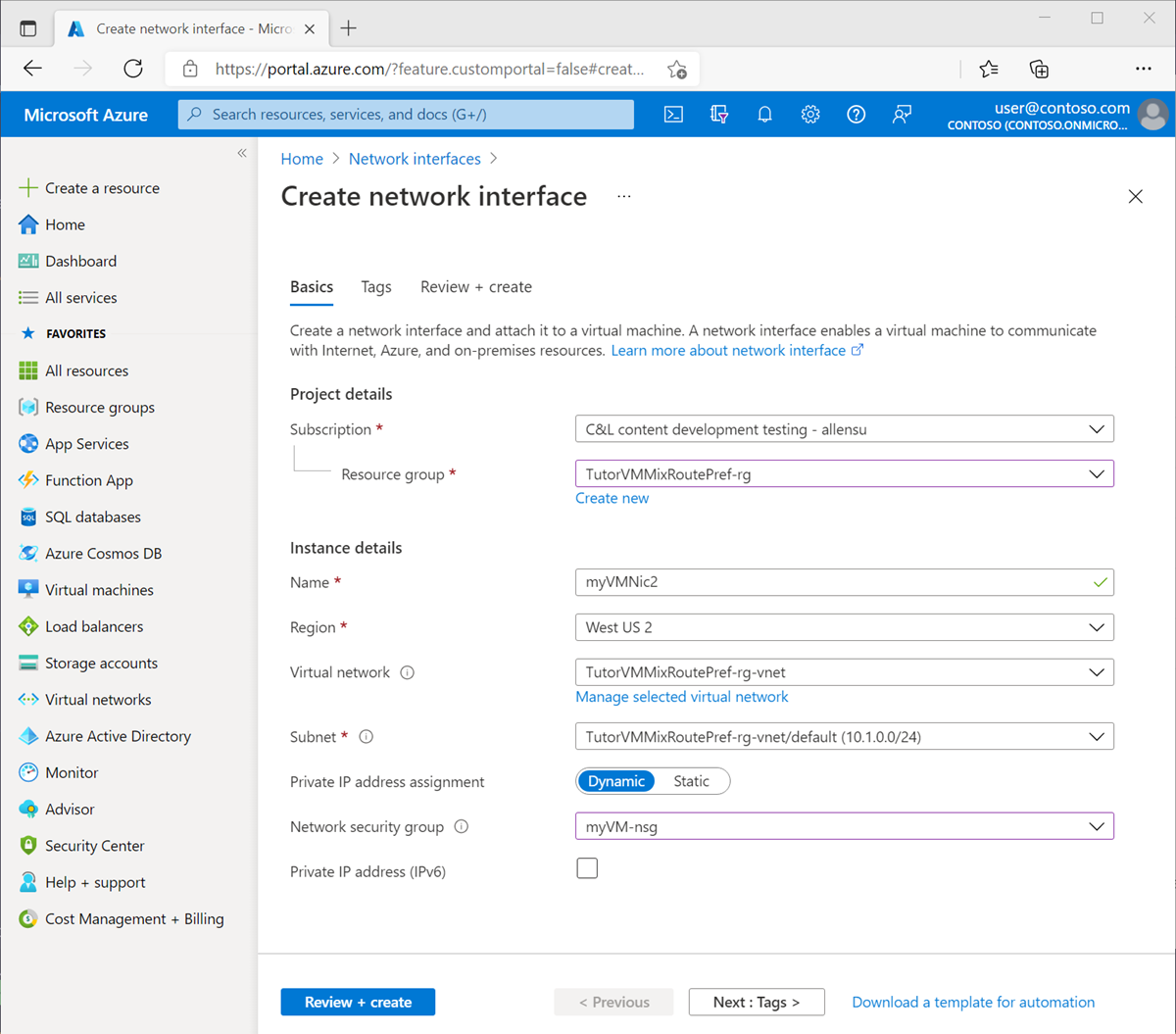
Seleccione la pestaña Revisar y crear o el botón Revisar y crear en la parte inferior de la página.
Seleccione Crear.
Asociación de la dirección IP pública con la NIC secundaria
En esta sección, asociará la dirección IP pública de preferencias de enrutamiento de Internet que creó anteriormente con la interfaz de red que creó en la sección anterior.
En el cuadro de búsqueda del portal, escriba Dirección IP pública. En los resultados de la búsqueda, escriba Direcciones IP públicas.
Seleccione myPublicIP-IR.
En la página de información general de myPublic-IR, seleccione Asociar.
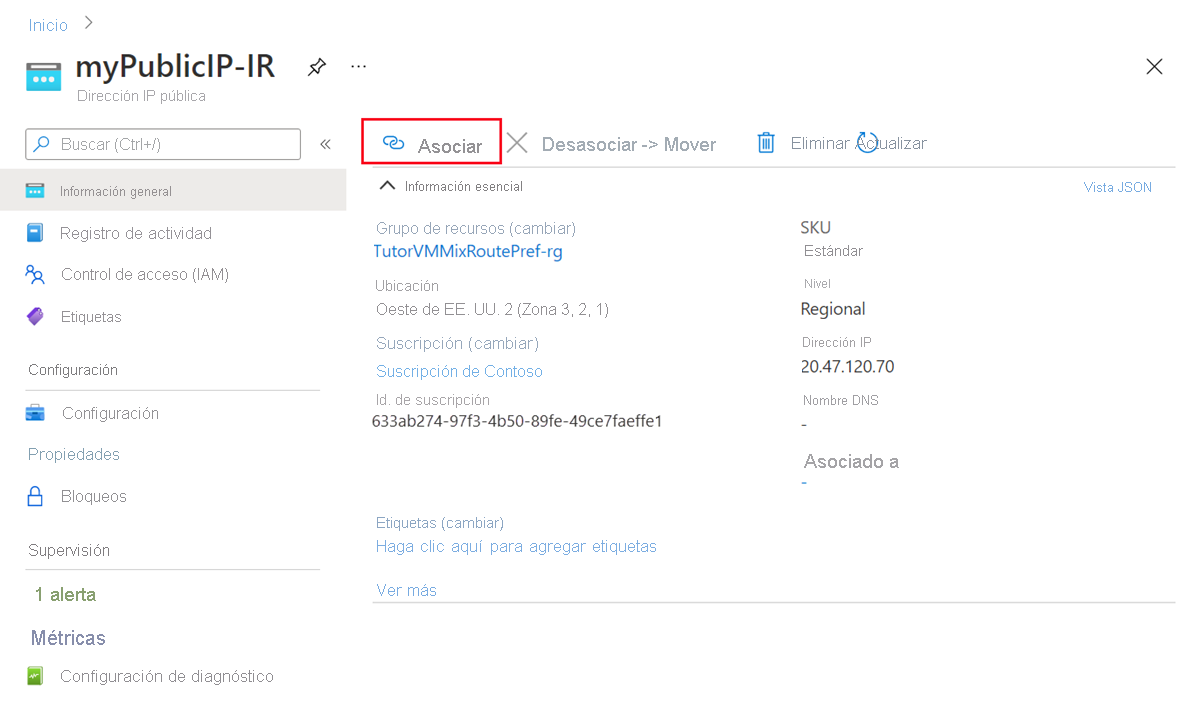
En Asociar dirección IP pública, seleccione Interfaz de red en el cuadro desplegable Tipo de recurso.
Seleccione myVMNic2 en el cuadro desplegable Interfaz de red.
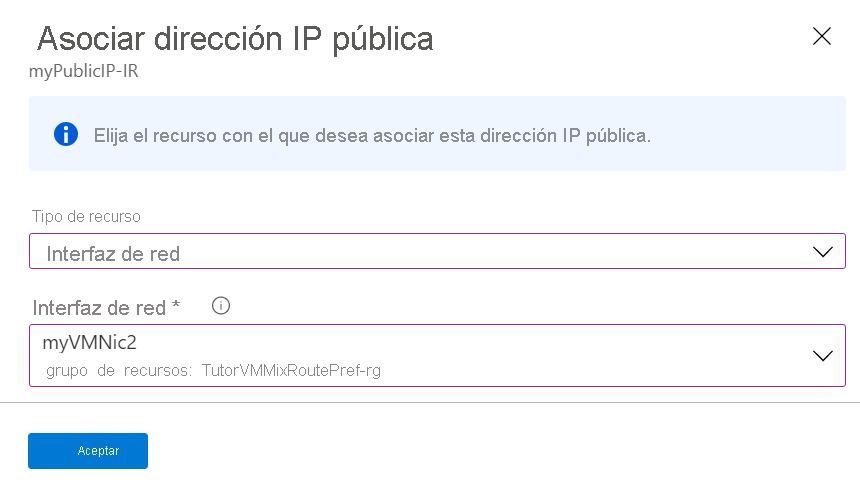
Seleccione Aceptar.
Conexión de una interfaz de red secundaria a una máquina virtual
En esta sección, asociará la interfaz de red secundaria que creó anteriormente a la máquina virtual.
En el cuadro de búsqueda del portal, escriba Máquina virtual. En los resultados de la búsqueda, seleccione Máquinas virtuales.
Seleccione myVM.
Detenga myVM si se está ejecutando. De lo contrario, continúe con el paso siguiente.
En myVM, seleccione Redes en Configuración.
En la página Redes de myVM, seleccione Asociar interfaz de red.
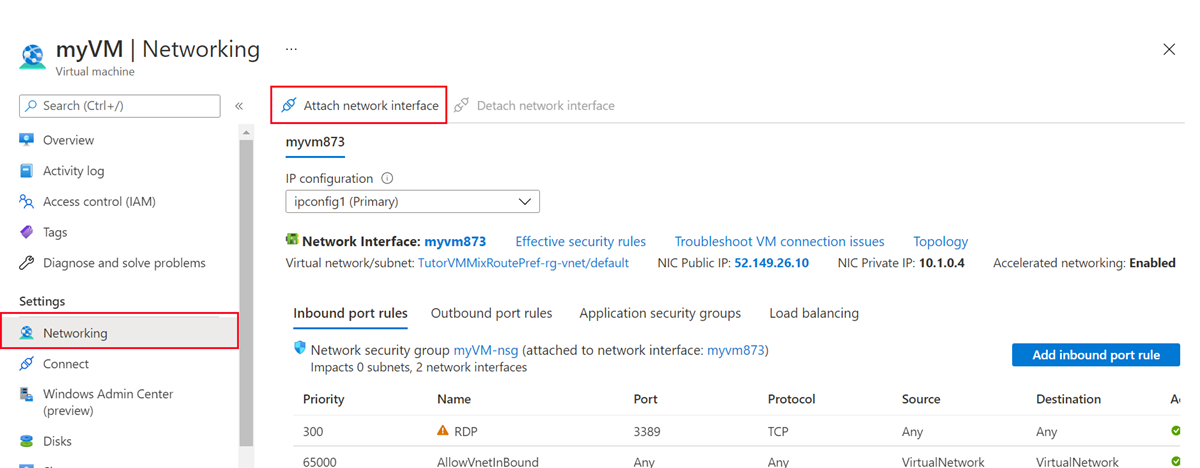
En Asociar interfaz de red, seleccione myVMNic2 en el cuadro desplegable.
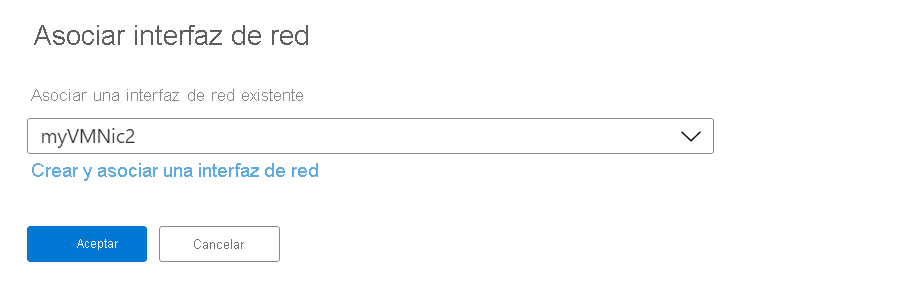
Seleccione Aceptar.
Limpieza de recursos
Si no va a seguir usando esta aplicación, elimine las direcciones IP públicas y la máquina virtual mediante los pasos siguientes:
Escriba Grupo de recursos en el cuadro de búsqueda que se encuentra en la parte superior del portal.
En los resultados de la búsqueda, seleccione Grupos de recursos.
Seleccione TutorVMMixRoutePref-rg.
Seleccione Eliminar grupo de recursos.
Escriba myResourceGroup para ESCRIBA EL NOMBRE DEL GRUPO DE RECURSOS y seleccione Eliminar.
Pasos siguientes
Pase al siguiente artículo para aprender a crear un prefijo de dirección IP pública: